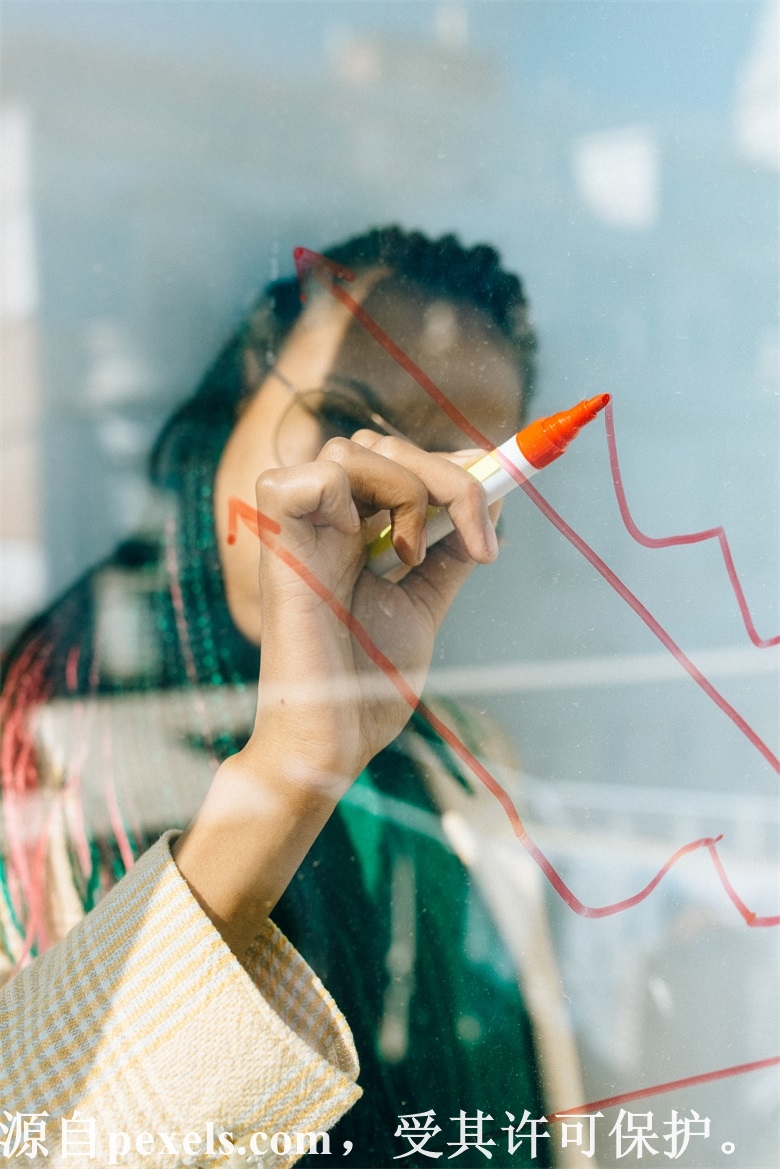
上传文件到Windows云服务器的过程可以通过多种方式实现,例如通过远程桌面、FTP工具、云服务提供商的面板等。以下是关于如何上传文件到Windows云服务器的详细步骤及注意事项,帮助您更好地理解并实施该过程。
## 一、准备工作
在开始之前,请确保您已经具备以下几项基本条件:
1. **拥有Windows云服务器实例**:您需要在云计算提供商(如AWS、Azure、Alibaba Cloud、西部数码等)中创建并配置一个Windows云服务器。
2. **获取服务器登录凭据**:您需要有服务器的IP地址、用户名和密码。通常在创建云服务器时,您会收到这些信息。
3. **确保网络连接**:您的本地计算机需要能够访问Internet,以便与云服务器进行通信。
## 二、通过远程桌面上传文件
### 2.1 使用远程桌面连接
1. **打开远程桌面连接**:
– 在Windows计算机上,您可以通过搜索“远程桌面连接”或运行`mstsc`来打开远程桌面客户端。
2. **输入服务器信息**:
– 在“计算机”字段中输入您云服务器的IP地址。
– 点击“连接”按钮。
3. **登录到远程桌面**:
– 输入用户名和密码,点击“确定”完成登录。
### 2.2 上传文件
1. **使用剪贴板功能**:
– 在连接到远程桌面之前,您可以在远程桌面连接的“选项”中打开“本地资源”选项卡。
– 勾选“剪贴板”选项,这样您可以复制本地文件到远程桌面。
2. **复制和粘贴文件**:
– 在本地计算机中选中您想上传的文件,右键点击并选择“复制”。
– 切换到远程桌面连接的窗口,选择您想要粘贴文件的位置,右键点击并选择“粘贴”。
### 2.3 使用共享文件夹
1. **设置本地资源共享**:
– 在远程桌面连接窗口选项中,您可以在“本地资源”选项卡中点击“更多”。
– 勾选“驱动器”,然后选择您想共享的本地驱动器。
2. **访问共享文件夹**:
– 登录到远程桌面后,您可以在“此电脑”中看到您共享的本地驱动器。
– 找到需要的文件并将其复制到远程服务器所需的位置。
## 三、通过FTP工具上传文件
### 3.1 安装FTP服务器
如果您的云服务器上还没有安装FTP服务,您可以选择安装IIS FTP服务或FileZilla Server:
1. **安装IIS FTP服务器**:
– 打开“服务器管理器”,选择“添加角色和功能”。
– 在“角色”中选择“Web服务器(IIS)”,并确保选择FTP服务器。
2. **配置FTP站点**:
– 在“IIS管理器”中,右键点击“站点”,选择“添加FTP站点”。
– 设定站点名称和物理路径,完成FTP设置。
### 3.2 连接FTP服务器
1. **使用FTP客户端**:
– 下载并安装FTP客户端(如FileZilla、WinSCP等)。
– 打开FTP客户端,填写IP地址、用户名和密码,点击连接。
2. **上传文件**:
– 连接成功后,您可以在本地文件浏览器中选择文件并拖动到FTP服务器可访问的目录中进行上传。
## 四、使用云服务提供商提供的控制台上传文件
许多云服务提供商都提供了网页控制台,可以方便地管理文件。
### 4.1 登录云服务商控制台
1. **访问官网**:
– 打开您服务提供商的官方网站,并登录到您的账户。
2. **进入控制面板**:
– 访问您的云服务器管理控制台,找到与文件管理相关的选项。
### 4.2 上传文件
1. **选择文件管理功能**:
– 在控制台中找到文件上传的功能,通常会有“上传”按钮。
2. **选择文件并上传**:
– 点击“上传”,选择您需要上传的文件,确认上传。
## 五、使用PowerShell上传文件
PowerShell是一种强大的命令行工具,可以用于进行文件上传。
### 5.1 通过PowerShell上传文件
1. **打开PowerShell**:
– 可以按`Win X`组合键,选择“Windows PowerShell(管理员)”。
2. **使用Copy-Item命令**:
– 使用`Copy-Item`命令从本地计算机复制文件到远程服务器。例如:
“`powershell
Copy-Item \”C:\\localpath\\file.txt\” -Destination \”\\\\servername\\sharename\\\”
“`
– 需要确保目标位置可通过共享访问。
## 六、注意事项
1. **文件访问权限**:确保您在服务器上有足够的权限来上传和修改文件。
2. **防火墙与安全策略**:检查云服务器的防火墙设置,确保所使用的协议(如FTP)是开放的。
3. **网络带宽**:上传大文件时,请确保您的网络带宽足够,以免出现上传失败或超时的情况。
4. **数据备份**:在进行重要文件上传操作前,建议对所要上传文件进行备份以防丢失。
## 七、总结
上传文件到Windows云服务器的方式有很多,每种方式都有其适用的场景和方法。理解每种方法的实现步骤与工具的使用,能大幅提高您在云服务器上工作的效率。在实际操作中,选择适合自己需求的方式,可以帮助您更方便地管理和传输文件。如有任何疑问,欢迎随时查阅相关文档或联系技术支持。
以上就是小编关于“怎么上传文件在windows云服务器”的分享和介绍
西部数码(west.cn)是经工信部审批,持有ISP、云牌照、IDC、CDN全业务资质的正规老牌云服务商,自成立至今20余年专注于域名注册、虚拟主机、云服务器、企业邮箱、企业建站等互联网基础服务!
公司自研的云计算平台,以便捷高效、超高性价比、超预期售后等优势占领市场,稳居中国接入服务商排名前三,为中国超过50万网站提供了高速、稳定的托管服务!先后获评中国高新技术企业、中国优秀云计算服务商、全国十佳IDC企业、中国最受欢迎的云服务商等称号!
目前,西部数码高性能云服务器正在进行特价促销,最低仅需48元!
https://www.west.cn/cloudhost/


